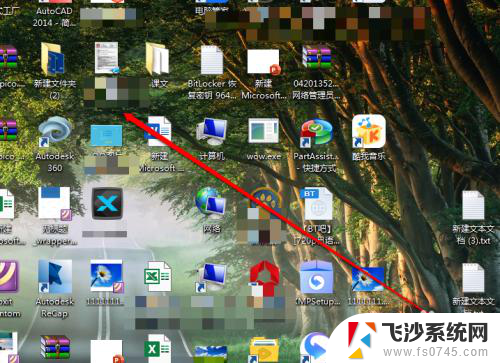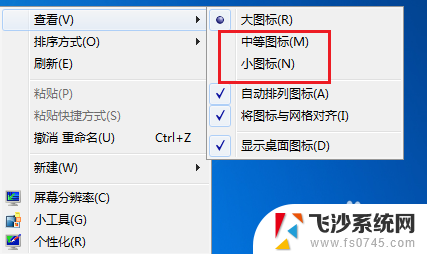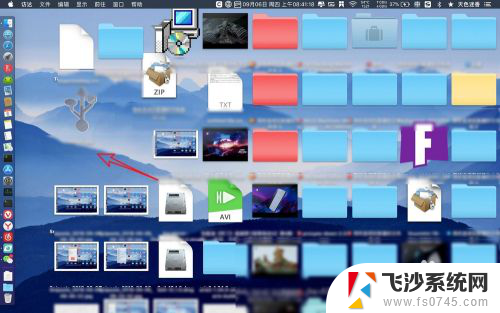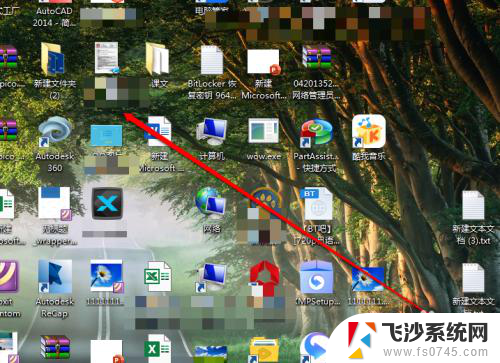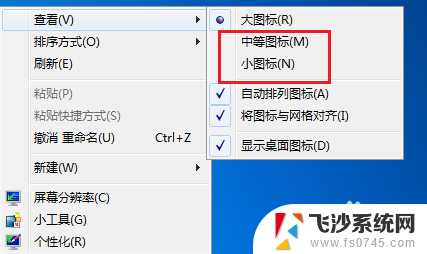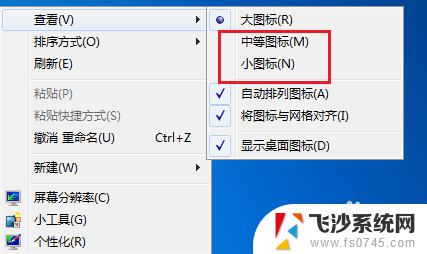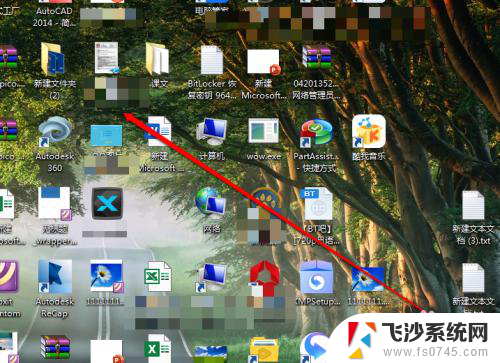电脑桌面图标缩小怎么操作 电脑桌面上的图标怎么变小
更新时间:2023-12-20 16:09:41作者:xtang
电脑桌面上的图标缩小是我们在日常使用电脑时经常遇到的问题,无论是为了美观还是为了更方便地使用桌面空间,缩小图标都是一种常见的操作。要如何快速轻松地将电脑桌面上的图标变小呢?下面将介绍几种简便的方法,帮助您轻松实现这一操作。无论您是初次使用电脑还是对电脑操作熟练,本文将为您提供详细指导,让您轻松掌握缩小桌面图标的技巧。
具体步骤:
1.我们打开电脑,进入电脑系统的桌面。
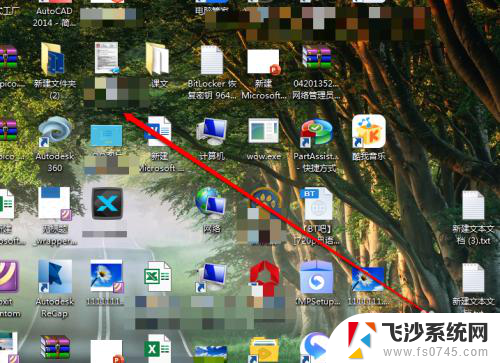
2.我们在桌面上,找到一个空白处。
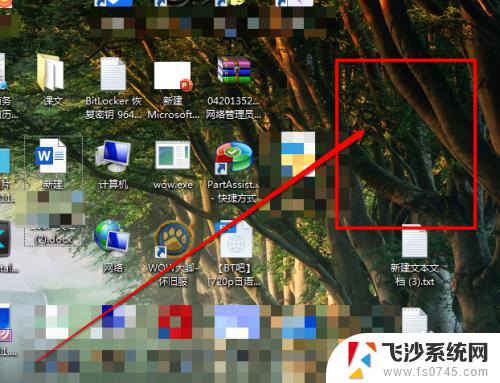
3.然后使用鼠标的右键进行点击,出现右键的菜单。
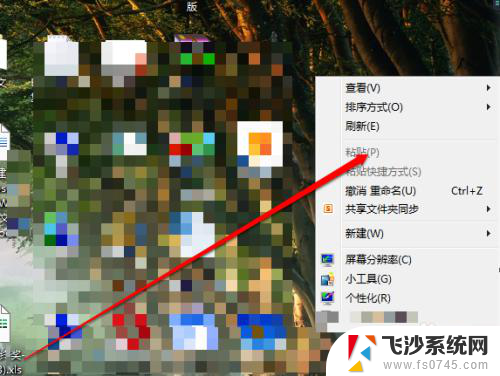
4.我们在右键的菜单中,选择查看按钮。
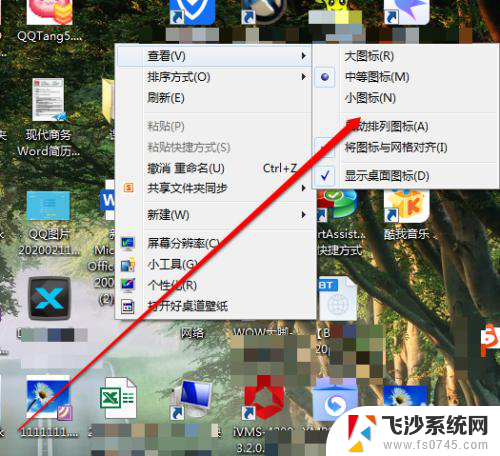
5.我们点击查看后,我们看见有三个选项。
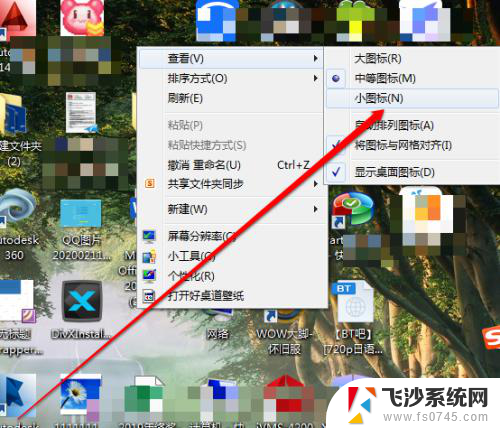
6.在大、中、小的选项中,我们选择小。桌面图标就缩小了。
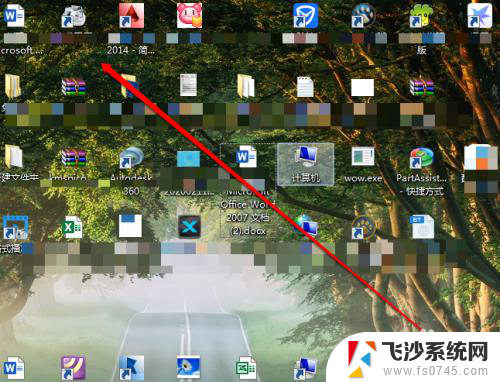
以上是关于如何缩小电脑桌面图标的全部内容,如果你有相同的问题,可以参考本文中介绍的步骤进行修复,希望这对你有所帮助。